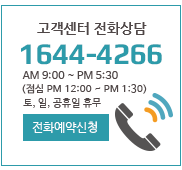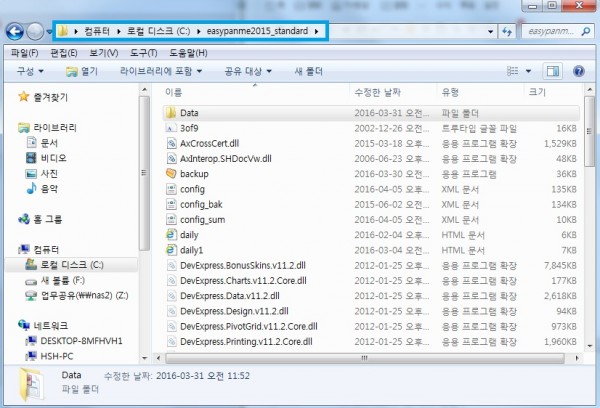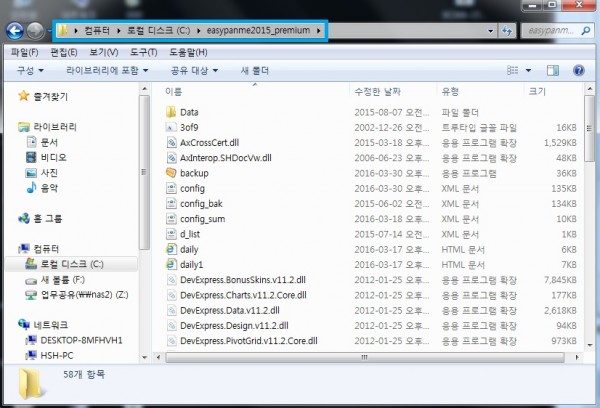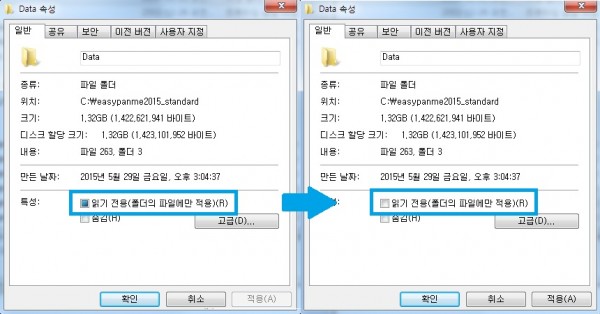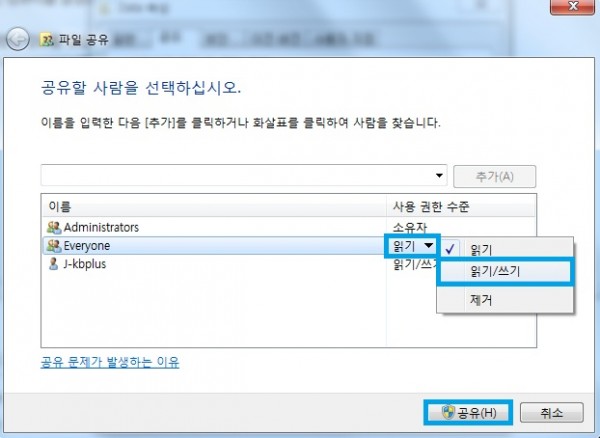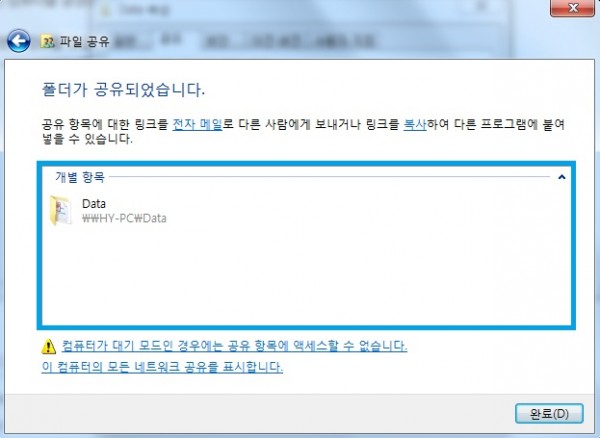제품사용관련 | 네트워크 3,5 인용 제품끼리 데이터를 어떻게 공유하나요
페이지 정보
작성자 최고관리자 작성일17-03-03 12:36본문
이지판매재고관리 스탠다드, 프리미엄 제품은 3인용부터는 컴퓨터 내에서 네트워크를 통해 데이터를 공유할 수 있는데요
네트워크 제품은 한대의 서버/메인(데이터 저장)이 있고, 나머지는 메인 컴퓨터의 데이터를 공유 받는 방식입니다.
우선 데이터 저장용으로 사용할 메인 컴퓨터를 결정합니다.
이지판매재고관리 프로그램을 설치했던 경로를 찾습니다.
예 : 내컴퓨터 - 로컬 디스크(C:) - easypanme2015 _standard - data
내컴퓨터 - 로컬 디스크(C:) - easypanme2015_premium - data
▶ 라이트형은 1인용이므로 네트워크 제품이 아닙니다. 라이트 제품은 해당사항이 없습니다.
data 폴더 우측 마우스를 클릭해 하단의 [속성]을 클릭합니다.
속성창을 열면 첫 화면에 있는 일반에서 하단의 특성 부분이 [읽기 전용]으로 체크가 되어있습니다.
[읽기 전용]의 체크를 해제해 줍니다.
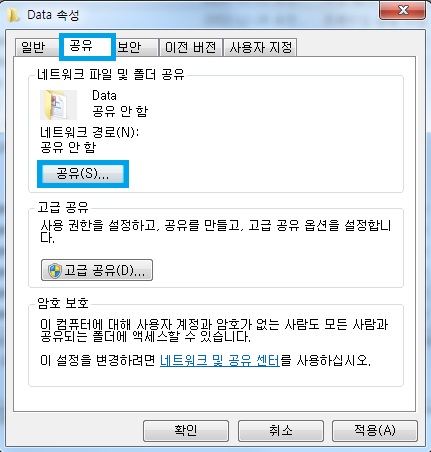
두 번째 란인 공유에서 [공유(S)]를 클릭합니다.
파일 공유 창이 열리면 빈 네모 박스 옆에 [▼]를 클릭하면 하단에 [everyone]을 클릭합니다.
[everyone] 을 추가합니다.
[everyone]을 추가하고 나면 하단에 [읽기]에만 표시가 되어 있습니다.
읽기 옆에 [▼] 클릭하면 우측에 [읽기/쓰기]를 선택합니다. 선택하신 후 [공유(H)]를 클릭합니다.
공유하시면 개별 항목에 [data]가 공유 되어있는 게 확인됩니다. 확인하시고 [완료] 버튼을 클릭합니다.
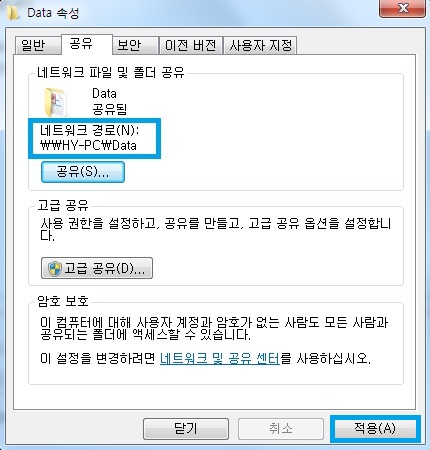
공유가 잘 되어있는지 경로를 확인하신 후 적용을 클릭합니다.
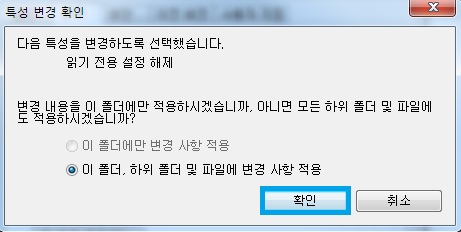
적용을 누르시면 [특성 변경 확인]이라는 창이 뜨는데요
확인까지 누르시면 모든 작업이 완료되신 겁니다.
모든 작업을 완료하고 나면 [네트워크 경로]에 공유되어 있는 걸 확인하실 수 있습니다.
네트워크 설치 버전에서 초기설정이 되어 있지 않아 화면에 [자료 파일이 존재하지 않습니다.]라는 메시지가 뜨는게 정상입니다.
[확인] 버튼을 클릭하시고, 폴더 찾아보기 창이 나오시면 [전체 네트워크 - Microsoft Windows네트워크 - 작업그룹(Mshome/Workgroup)을 선택하시고,
메인 컴퓨터 이름을 클릭하신 후 공유가 걸린 data 폴더까지 지정하시면 자료가 연결된 상태로 프로그램이 실행됩니다.

 한국어
한국어